Es ist notwendig, die YouTube-Wiedergabegeschwindigkeit steuern zu können, da Sie das Video je nach Bedarf manchmal beschleunigen oder verlangsamen müssen. Nun, jetzt haben Sie bis zu sieben Optionen, um die Wiedergabegeschwindigkeit Ihres Lieblings-YouTube-Videos auf iPhone, iPad, Mac oder PC zu optimieren. Lesen Sie weiter, um zu erfahren, wie Sie es ändern können!
- Wiedergabegeschwindigkeit von YouTube-Videos auf iPhone und iPad ändern
- So passen Sie die Wiedergabegeschwindigkeit von YouTube-Videos auf einem Mac oder Windows-PC an
So ändern Sie die Wiedergabegeschwindigkeit von YouTube-Videos auf iPhone und iPad
- Starte die YouTube-App auf Ihrem Gerät.
- Spielen Sie als Nächstes ein beliebiges Video ab.
- Tippen Sie auf das Dreipunkt-Symbol oben rechts im Video.
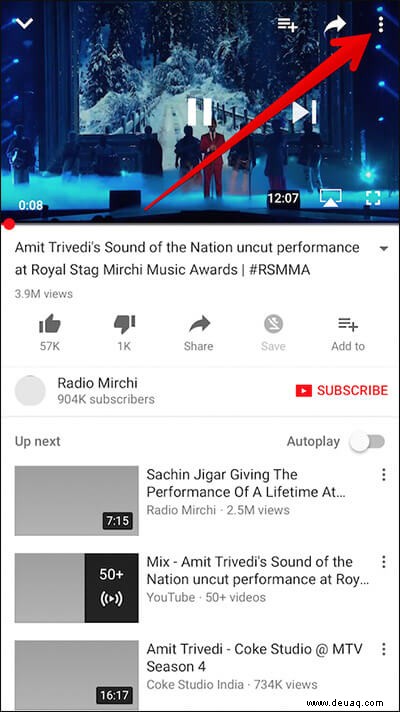
- Tippen Sie auf Wiedergabegeschwindigkeit .
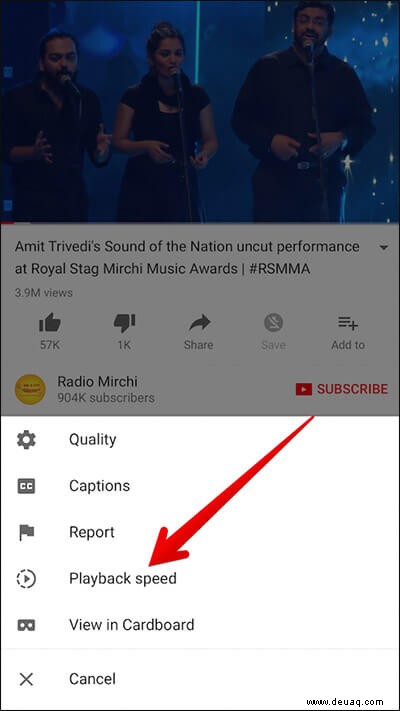
- Wählen Sie die gewünschte Wiedergabegeschwindigkeit .
- 25x:Am langsamsten
- 50x:Langsamer
- 75x:Langsam
- 1x:Normale Geschwindigkeit
- 25x:Schnell
- 5x:Schneller
- 2x:Am schnellsten
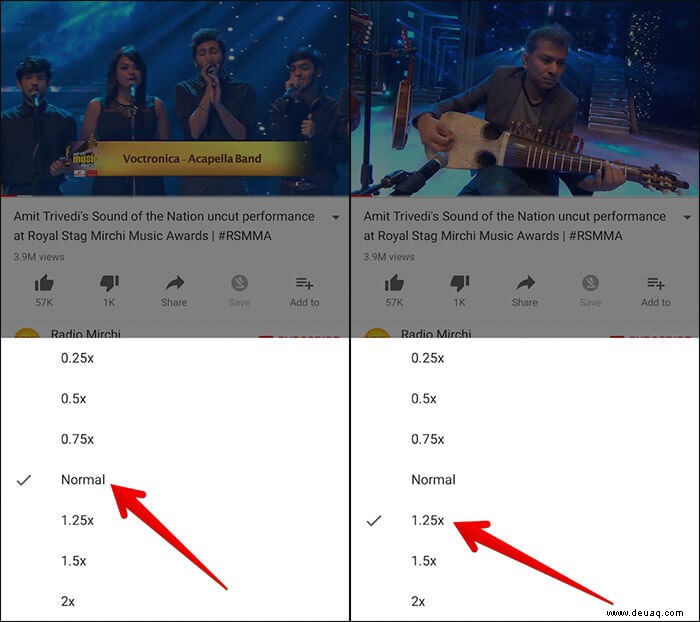
So passen Sie die Wiedergabegeschwindigkeit von YouTube-Videos auf einem Mac oder Windows-PC an
- Gehen Sie auf Ihrem PC zu youtube.com und spielen Sie ein beliebiges Video ab.
- Klicken Sie auf Einstellungen unten rechts.
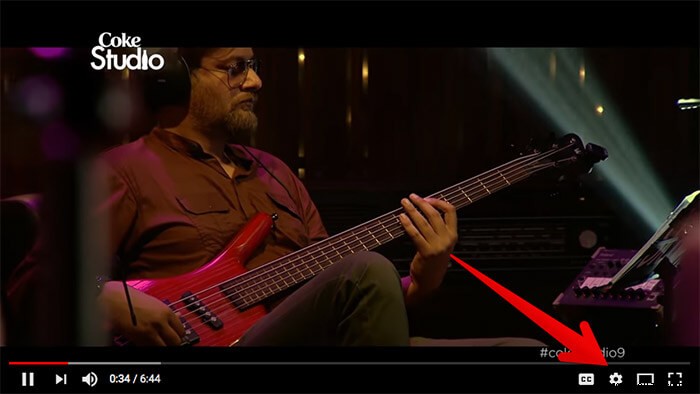
- Klicken Sie auf Geschwindigkeit. (Bei einigen Geräten ist dies die Wiedergabegeschwindigkeit.)
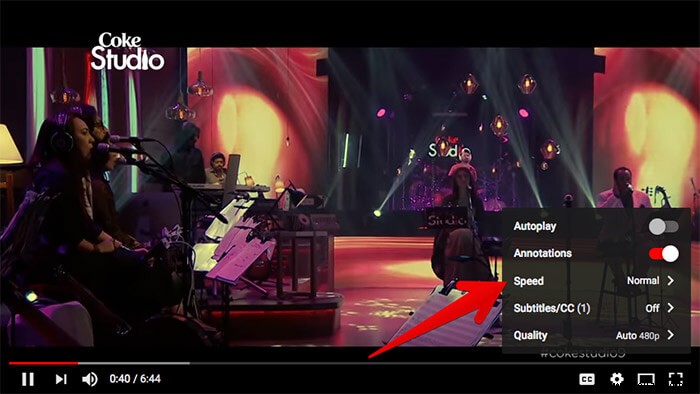
- Wählen Sie die bevorzugte Option.
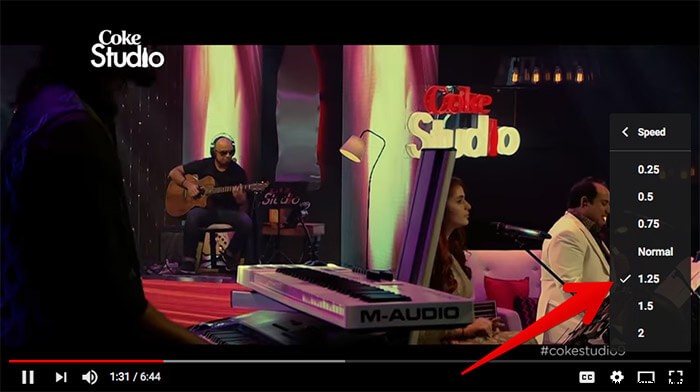
Ich hoffe, dieser Artikel hat Ihnen geholfen zu verstehen, wie Sie YouTube-Videos auf Ihren Apple- oder Windows-Geräten beschleunigen oder verlangsamen können. Stehst du vor anderen YouTube-bezogenen Problemen? Teilen Sie sie in den Kommentaren unten! Wir werden unser Bestes tun, um Ihre Fragen zu beantworten.
Hier sind einige weitere YouTube-spezifische Anleitungen:
- So spielen Sie YouTube-Videos im Hintergrund auf dem iPhone oder iPad ab
- So aktivieren Sie den eingeschränkten Modus in YouTube auf iPhone und PC
- Ihr Leitfaden zum Filtern von YouTube-Abonnementdaten auf iPhone und iPad
- Beste YouTube-Videobearbeitungssoftware und Apps